Textujeme v AutoCADu
Nebudeme ztrácet čas s obecnými informacemi, vždyť psát texty v AutoCADu umí každý, i začátečník rychle pochopí, o co jde. Takže jen krátce. Příkaz DTEXT – vloží jednořádkový text. Můžete vy…
Nebudeme ztrácet čas s obecnými informacemi, vždyť psát texty v AutoCADu umí každý, i začátečník rychle pochopí, o co jde. Takže jen krátce.
Příkaz DTEXT – vloží jednořádkový text. Můžete vytvořit i více řádků pod sebou stisknutím klávesy Enter, ale každý řádek pak funguje jako samostatný objekt.
Příkaz MTEXT – vloží objekt, který může obsahovat libovolné množství řádků, odstavců, jednoduše řečeno víceřádkový text. Pokud například vkládáte text do AutoCADu kopírováním z externího editoru, pak ho vkládáte právě jako Mtext.
Samozřejmostí jsou pak možnosti doplňujícího nastavení textů, jako je styl a tloušťka písma, zarovnání, atd. A teď už k vlastnímu dnešnímu tipu. První tip se věnuje nástroji pro očíslování textu.
Ve výkresu máte libovolný text, nezáleží zda dtext či mtext.
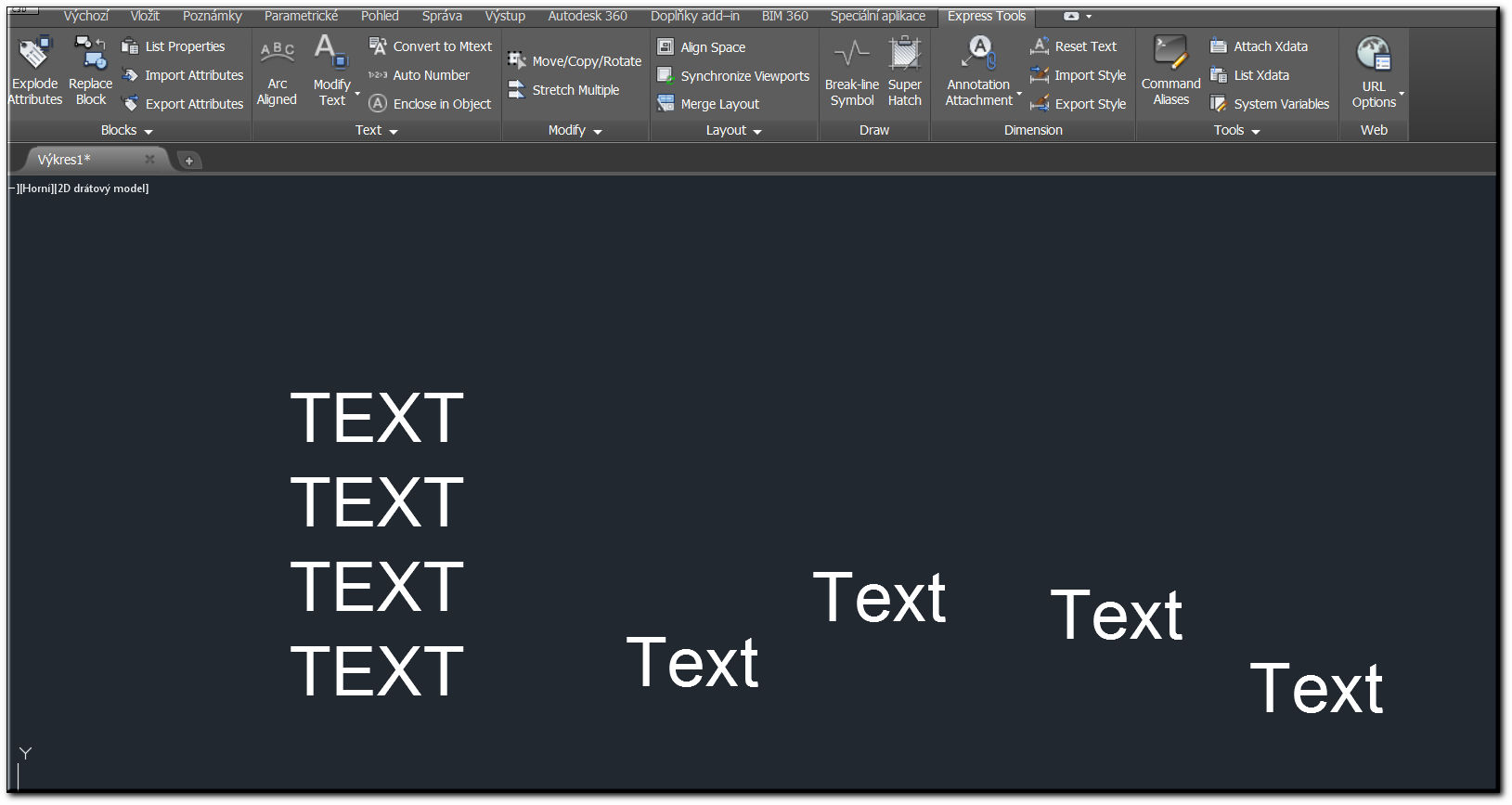
Nyní se na pásu karet přepněte do záložky Express Tools. O těchto užitečných nástrojích jste se v našich článcích už dozvěděli dost, tak snad jen pro krátké zopakování. Je to knihovna speciálních příkazů, které často dokážou řešit „oříšky“ při práce v AutoCADu. Dokážou pracovat s texty, bloky, kótami, rozvrženími, atd. Nejsou lokalizované. Ale jejich ovládání je snadné.
Nám teď konkrétně půjde o příkaz Auto Number. Klikněte na něj.
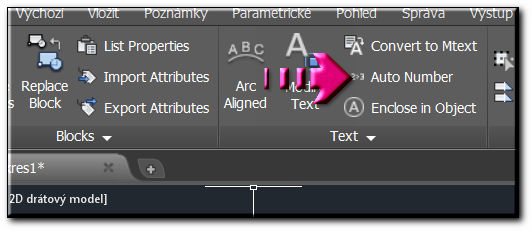
Na příkazovém řádku jste systémem vyzvání ke zvolení textu, který budete chtít očíslovat. Můžete potvrdit výběr například oknem, ale pokud budete klikat jednotlivě, dávejte si pozor na pořadí. Protože systém si pamatuje pořadí vybíraných prvků a dle toho pak čísluje. Výběr potvrdíte Enter.
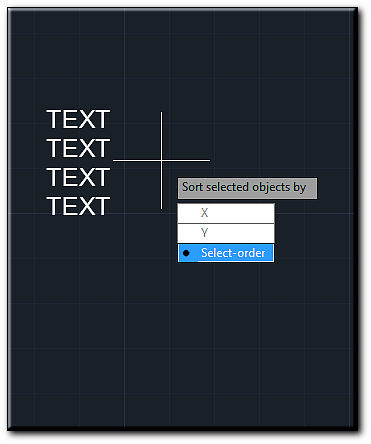
Nyní máte potvrdit to, jak má docházet k přírůstku. Pokud jste tedy klikali postupně jako já, zvolte možnost Select order, alias dle toho, jak jsme zadali klikáním.
 Dále máte určit hodnotu počátku a přírůstek. Já nastavím hodnotu začátku 1 a přírůstek 2.
Dále máte určit hodnotu počátku a přírůstek. Já nastavím hodnotu začátku 1 a přírůstek 2.
Jak vidíte na dalším okně, můžete nastavit i to, zda se má původní text přepsat (overwrite), zda se má vložit jako předpona či přípona (prefix, sufix) či můžete dokonce nahradit vybranou část textu. Já volím možnost prefix.




